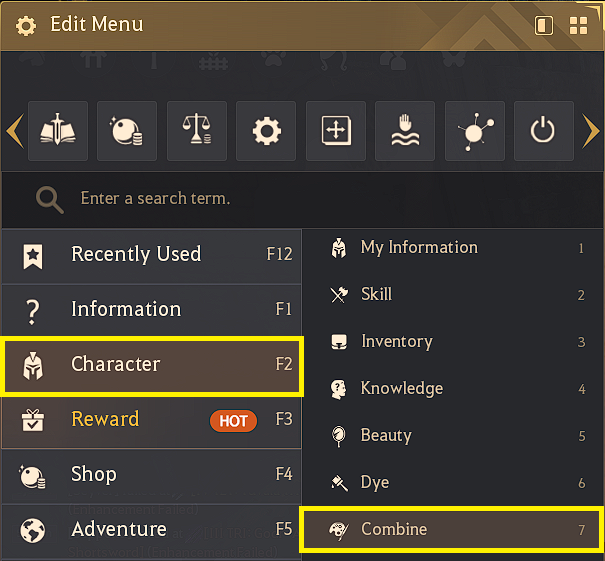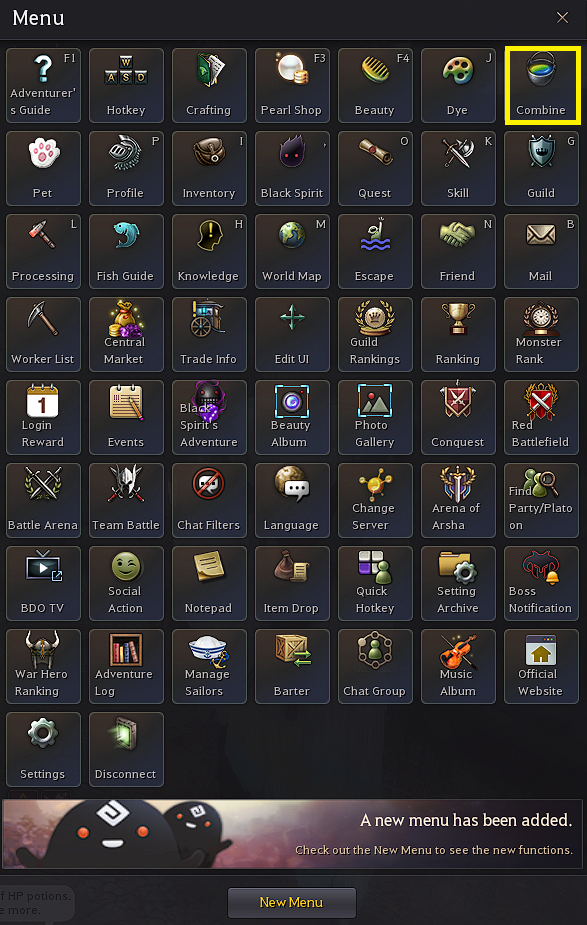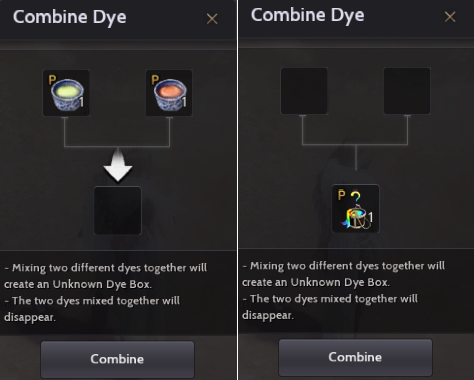Tintes
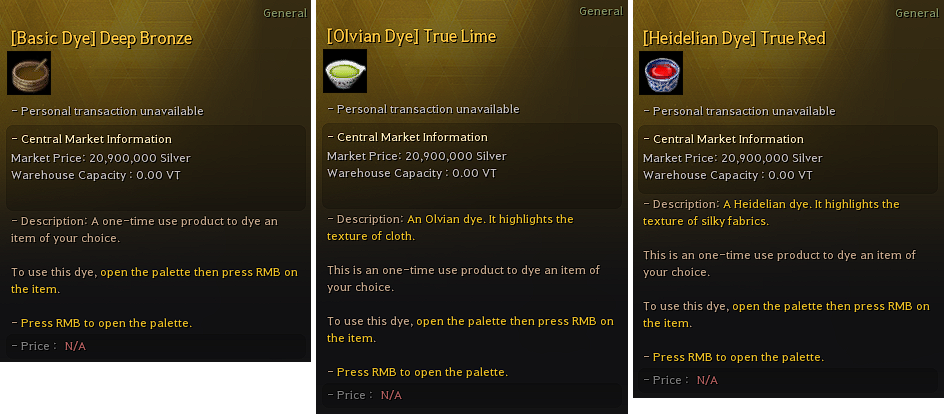
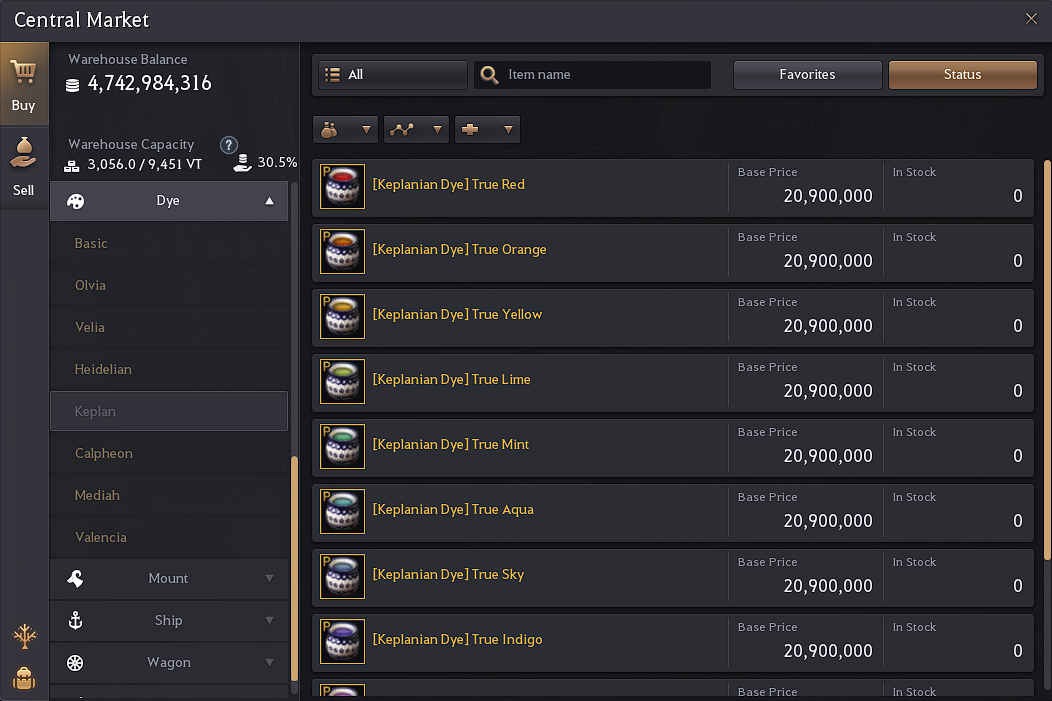
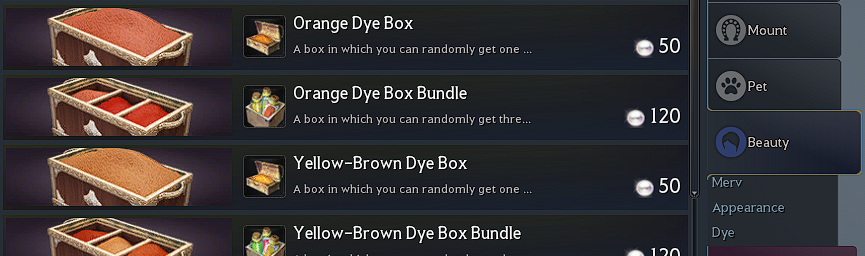
En el caso del Bazar Perla, los podrás encontrar en la sección «Apariencia».
Los cofres que se adquieren no dan un tinte específico, sino cierto tono aleatorio dentro del rango de tintes disponibles para ese cofre. Para más información sobre las probabilidades de obtención de cada tipo de tinte, consulta la entrada de Cofres de tinte.
Puedes acceder a este menú pulsando el botón «Tintes» del inventario (tecla rápida: I). Aquí se guardan los tintes conseguidos para usarlos cuando quieras. Haz clic en un tinte de tu inventario para guardarlo en la paleta.
Puedes eliminar tintes de la paleta seleccionándolos con clic izquierdo y pulsando «Sacar».
En la paleta verás tanto la lista completa de tintes existentes como los tipos que tienes guardados y su cantidad. Recomendamos que los guardes aquí para hacer espacio en tu Perlario.
La [Paleta de Merv], cuando está activa, da acceso ilimitado a todos los tintes existentes del juego sin necesidad de haberlos obtenido.
Eso sí, sus efectos desaparecerán cuando se consuma el tiempo, aunque los datos de tintado de las piezas se guardarán internamente. Es decir, que si activas la [Paleta de Merv] para tintar un objeto y luego se te acaba el tiempo, el objeto volverá a su color normal, pero volverá a estar coloreado en el momento en el que vuelvas a activar la [Paleta de Merv].
En la paleta de tintes puedes ver los nombres de cada tinte y el color que aplican.
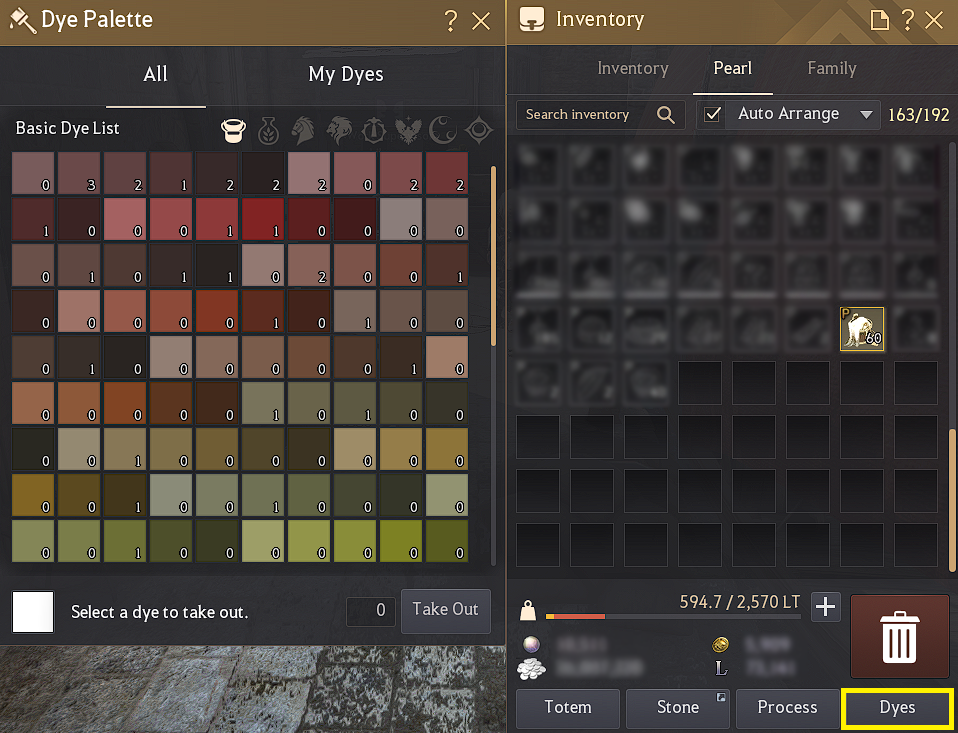
Siempre y cuando tengas un tinte en tu paleta, podrás usarlo para cambiar el color de tu equipamiento en todo momento.
- Pulsa la tecla «J» para acceder a la paleta o hazlo desde el inventario o el menú principal.
- Elige la pieza de equipamiento que quieres tintar.
- Elige la parte de la pieza que quieres tintar. Puedes usar la opción «Teñir todo» para colorear todas las partes del mismo color a la vez.
- Elige el tinte que quieres usar. Si tienes la [Paleta de Merv] activada, podrás escoger los colores desde aquí.
- Pulsa el botón «Teñir» de la parte inferior para colorear la pieza.
Es posible que el mismo color luzca distinto según las texturas de cada pieza o la fuente del tinte.
Cada pieza de equipamiento tiene un número distinto de partes disponibles para teñir.
A la derecha tienes una vista de previa de cómo quedan los nuevos colores antes de aplicar los tintes. Si quieres cancelar el coloreado de una parte en específico, pulsa la «X» que tiene encima.
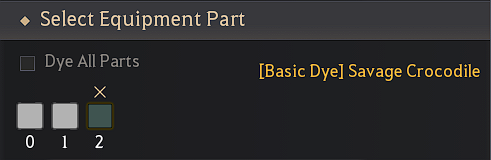
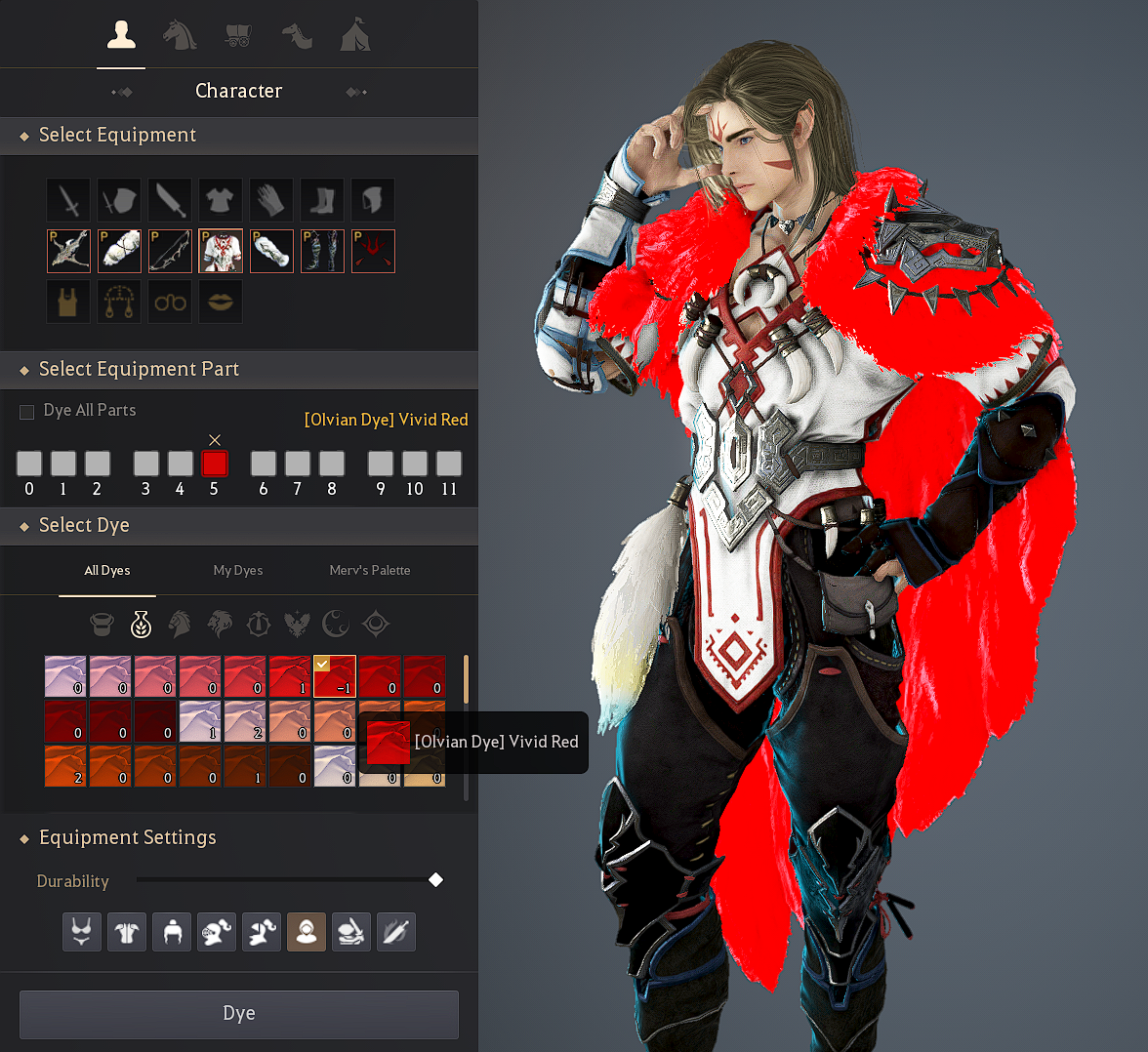
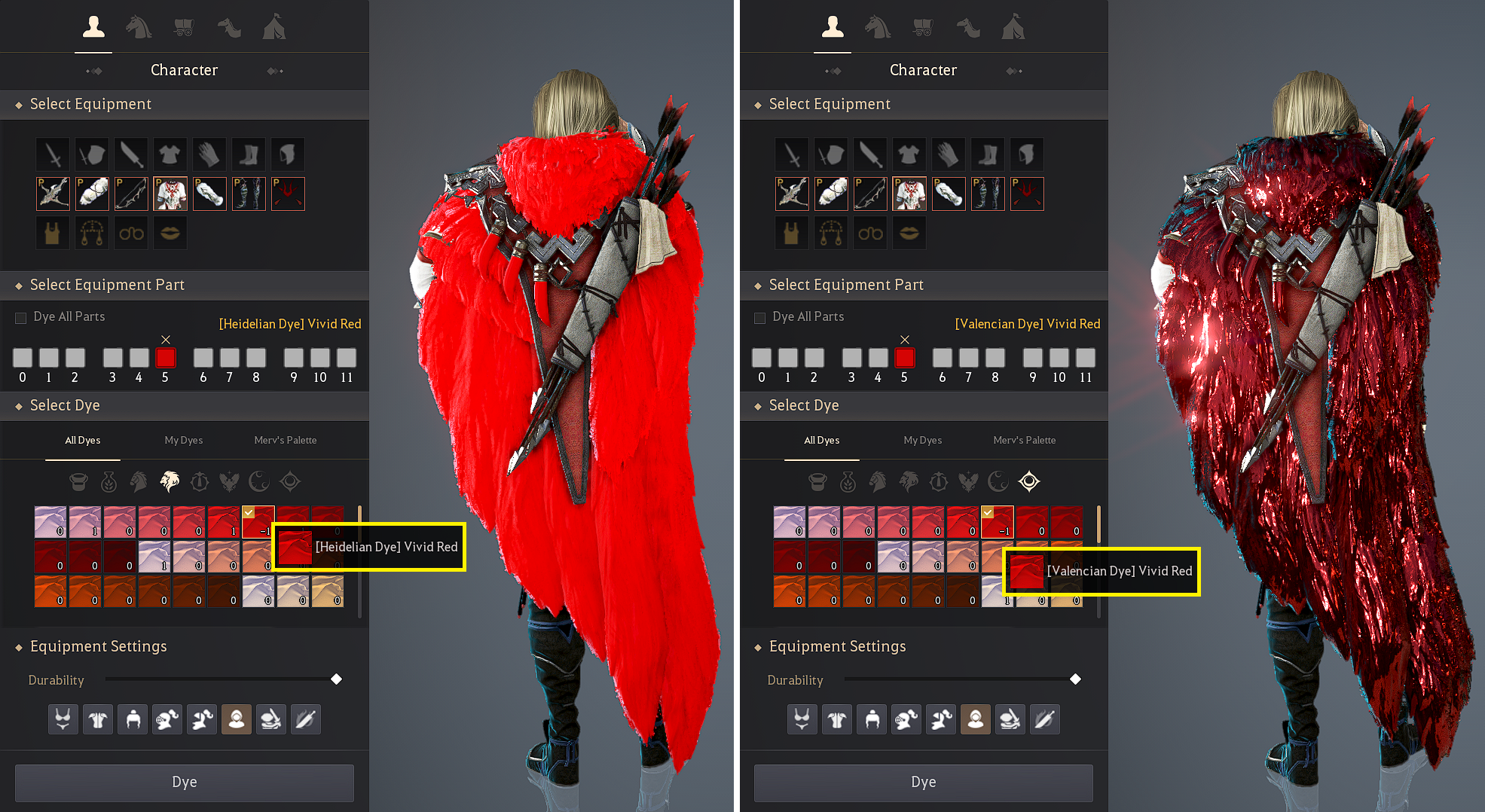

Puedes combinar dos tintes para obtener un [Cofre con tintes misteriosos]. Al abrirlo, obtendrás un tinte completamente nuevo al azar.
- Abre el menú principal (Esc).
- Elige Personaje.
- Elige Mezclar tintes.
- Elige dos tintes de tu inventario.
- Pulsa el botón «Mezclar».
Puedes acceder desde el menú nuevo.